IPhoneのモバイルデータ統計を自動的にリセットする方法

iPhoneのモバイルデータ統計を自動的にリセットする方法について詳しく解説します。ショートカットを利用して手間を省きましょう。
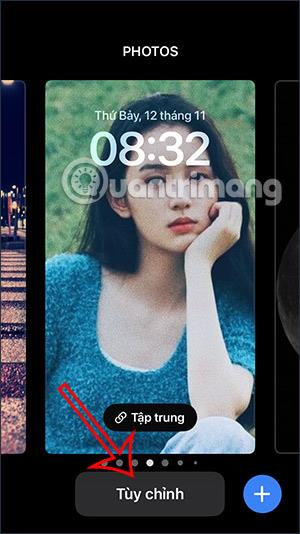
iOS 16 は、ロック画面にインストールして表示できる多くのウィジェットをサポートしており、iPhone に Facebook ウィジェットをインストールしたり、iPhone のロック画面に天気情報ウィジェットをインストールしたりするなど、人々に迅速な情報を提供します。 iPhone の天気ユーティリティを使用すると、気温、降水量に関する情報を追跡したり、携帯電話で直接 UV インデックスを監視したりできます。以下の記事では、iPhoneのロック画面で天気情報を監視する方法を説明します。
iPhoneのロック画面で天気を監視する手順
ステップ1:
まず、ロック画面で画面を長押しして編集します。[カスタマイズ] ボタンをタップして変更し、[ロック画面]をタップします。
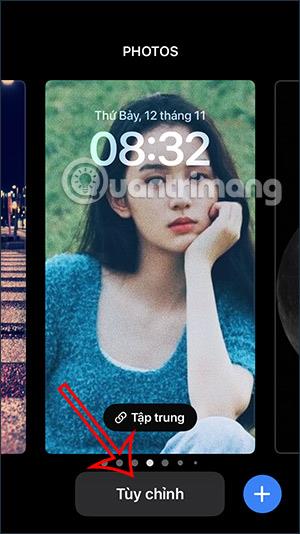

ステップ2:
ここで、「ウィジェットを追加」ボタンをクリックして、 iPhone のロック画面に天気ウィジェットを挿入します。温度ウィジェットなど、選択できる利用可能なウィジェットが表示されます。温度を監視したいだけの場合は、このウィジェットをクリックしてウィジェット セクションに移動します。

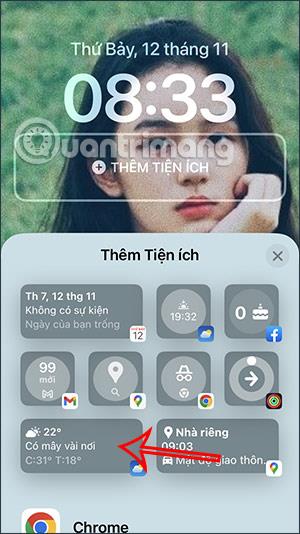
ステップ 3:
天気に関する詳細情報を追加するには、下にスクロールして「天気」をクリックします。これで、ユーザーにはすべての天気情報ウィジェットが表示され、そこから選択して iPhone のロック画面に追加できるようになります。


右にスワイプして天気ウィジェットを表示し、iPhone のロック画面に表示したい情報を選択します。

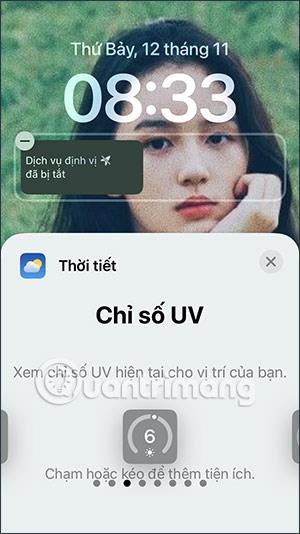
気象情報に応じて、iPhone のロック画面に追加するウィジェットのサイズが異なります。

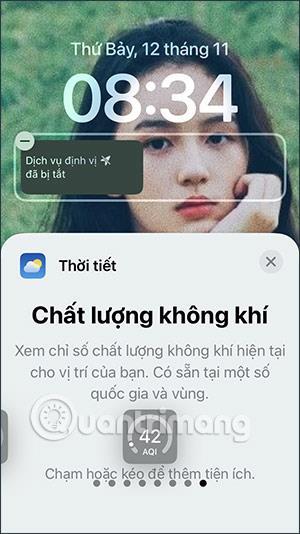
どのウィジェットを使用する場合でも、ウィジェット領域にドラッグするだけです。結果は以下のようにiPhoneのロック画面に天気情報が表示されます。
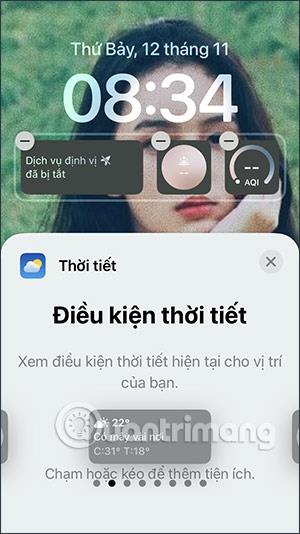
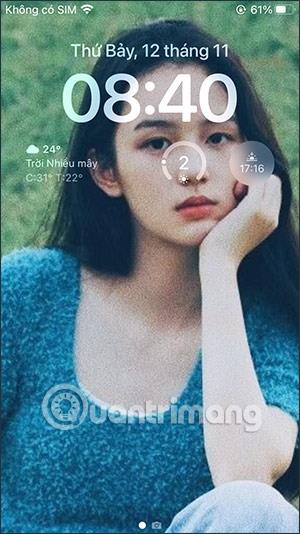
iPhone のロック画面で天気を監視するためのビデオ手順
iPhoneでHey Weatherユーティリティを使用する方法
ステップ1:
まず、以下のリンクに従ってiPhone用のHey Weatherアプリをダウンロードします。
ステップ2:
次に、Hey Weather アプリケーションを開き、画面の下部にある[ウィジェット] をクリックします。このとき、画面には署名ウィジェット、カスタマイズ可能なウィジェット、その他のウィジェットなどのアプリケーションのウィジェット タイプが表示されます。表示するウィジェットの種類をクリックして選択します。

ステップ 3:
次に、このウィジェット タイプのサイズを選択し、以下に示す天気ウィジェットの表示色を選択します。[背景色の選択]で色を変更し、[アイコン スタイルの選択] でウィジェット内のシンボルを変更します。
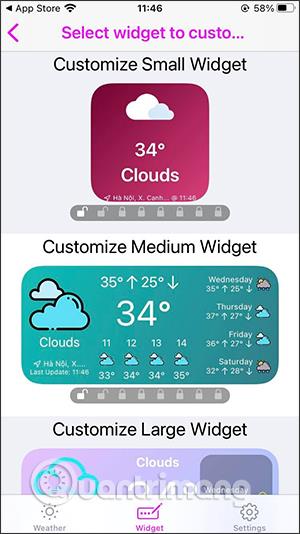
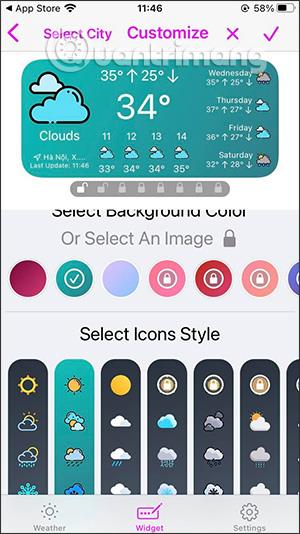
ステップ 4:
使用する色と記号を選択した後、画面の右上隅にあるチェックマークアイコンをクリックし続けて保存します。
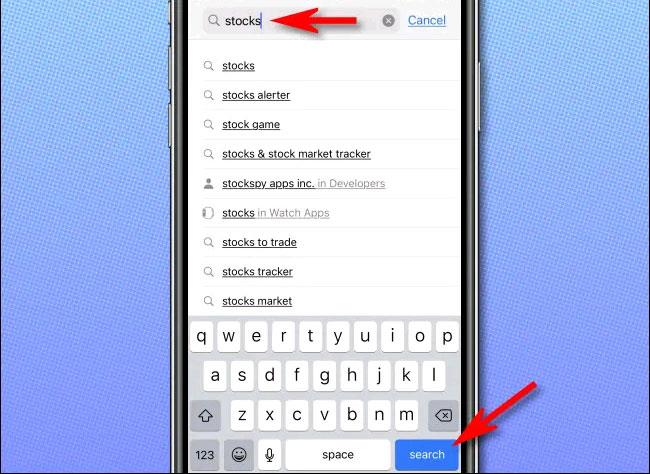
ステップ5:
オンスクリーンインターフェイスに戻り、画面を長押ししてプラスアイコンを選択し、ウィジェットを追加します。「Hey Weather」ウィジェットが表示されるので、クリックします。
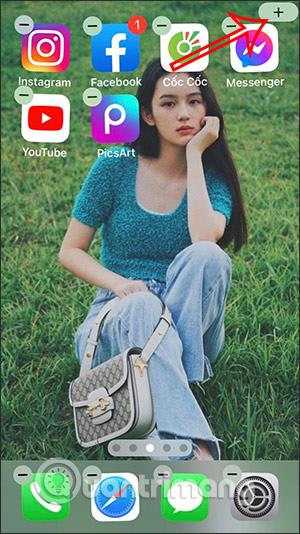

ステップ6:
画面下部の「ウィジェットを追加」ボタンをクリックすると、以下のような天気予報画面が表示されます。

iPhoneのモバイルデータ統計を自動的にリセットする方法について詳しく解説します。ショートカットを利用して手間を省きましょう。
Zen Flip Clock アプリケーションは、iPhoneユーザーがフリップ時計を簡単に設定するための優れたオプションを提供します。
サッカー愛好家なら、このライブアクティビティ機能を活用し、iPhoneのロック画面に2022年ワールドカップのスコアを表示する方法をチェックしましょう。
初めての iPhone にインストールした最初の iOS アプリが何だったのか気になりますか?この記事では、その確認方法を詳しく解説します。
Apple がリリースしたばかりの iOS 16 バージョンには興味深い機能がたくさんありますが、Android で見たことのある機能もいくつかあります。
この記事では、iPhoneでビデオを自動的に繰り返す方法を詳しく解説します。ループ再生の手順を簡潔に説明し、便利なヒントも紹介します。
この記事では、iPadのNoteアプリで手書きのメモをコピーして貼り付ける最も簡単な方法を紹介します。iPadを使って手書きをデジタル化する方法を学びましょう。
iPhoneのメモに署名を挿入する方法をご紹介します。この機能は文書の保護に役立ち、コンテンツの盗用を防ぎます。
iPhoneでイベントカレンダーをロック画面に表示し、必要なときに簡単に確認できる方法を紹介します。今後のスケジュールを忘れないために、カレンダーのアプリケーションを活用しましょう。
iPad用Safariブラウザで、お気に入りバーを簡単に管理する方法について詳しく説明します。お気に入りバーを表示することで、ウェブサイトへのアクセスがより便利になります。








